Waarmee is uw systeem geïnfecteerd? (3) Virussen Mac?
Uw systeem is besmet met (3) Virussen is een bericht dat in Mac-browsers verschijnt in de vorm van een webpagina waardoor u uw browser mogelijk niet kunt sluiten. Dit is een oplichterij die bedoeld is om u ervan te overtuigen dat uw Mac wordt bedreigd en dat u een nepnummer voor technische ondersteuning moet bellen. Dergelijke pagina's verschijnen vaak als gevolg van browseromleidingen die kunnen worden veroorzaakt als u adware of een browserkaper op uw Mac heeft geïnstalleerd.. Dergelijke ongewenste programma's veroorzaken vaak advertenties die naar deze oplichting of verdachte websites kunnen leiden.
Uw systeem is besmet met (3) Virussen kan worden verwijderd als je de gids onder dit bericht grondig volgt.
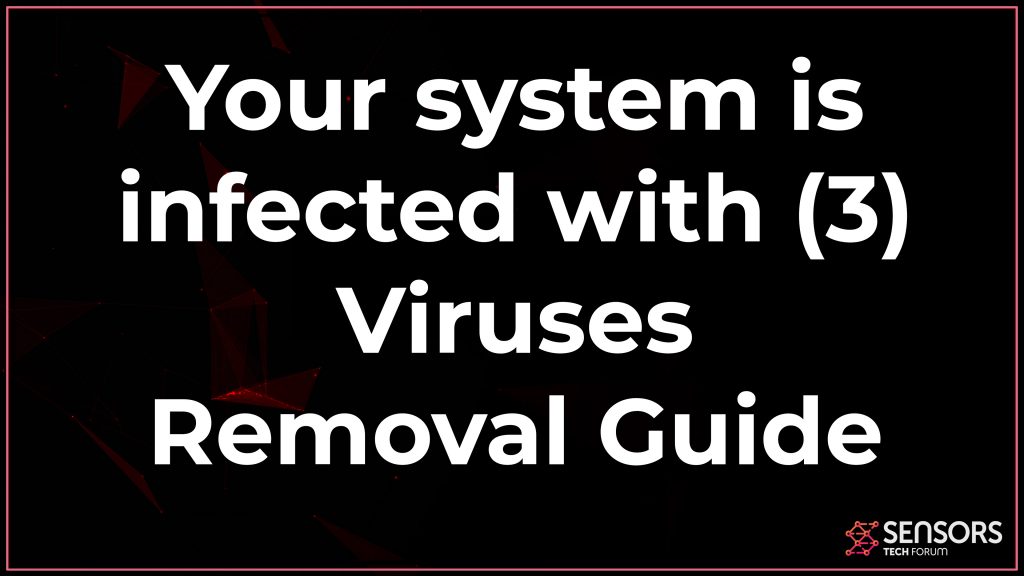
Uw systeem is besmet met (3) Virussen Samenvatting
| Naam | Uw systeem is besmet met (3) Virussen |
| Type | Mac Scam / ongewenste Software |
| Korte Omschrijving | Een pagina die bedoeld is om u oplichters te laten bellen’ nep-nummer voor technische ondersteuning. |
| Symptomen | U krijgt een omleiding naar een webpagina, dat is bedoeld om u te overtuigen te bellen 1-866-726-**** en maakt je bang dat je virussen hebt. |
| Distributie Methode | Gebundeld downloads. Webpagina's die zij kunnen adverteren. Vanwege een browseromleiding. |
| Detection Tool |
Zie Als uw macOS is aangetast door uw systeem is geïnfecteerd met (3) Virussen
Download
Malware Removal Tool
|
Uw systeem is besmet met (3) Virussen – Verdere analyse
Deze zwendel is niet iets dat we nog niet eerder hebben gezien. In feite, er zijn veel vergelijkbare nep-technische ondersteuningszwendel van dit type voor Mac:
- (3) Virussen is gedetecteerd op je iPhone
- Uw Windows is besmet met (3) Virussen Pop-up
- Uw systeem is besmet met (3) Virussen (Windows-variant).
- Uw OS Sierra is besmet met (3) virussen!
- Uw Windows-computer is besmet met (4) Virussen!
Al deze pagina's hebben iets gemeen: ze willen dat je ofwel oplichters belt’ valse technische ondersteuningsnummers of download een frauduleus beveiligingsprogramma. Dergelijke malafide programma's zijn nep-optimizers of Mac-antivirus-apps. Deze nep-apps doen alsof er honderden virussen op uw Mac zijn gedetecteerd, terwijl er in werkelijkheid misschien niet eens één is. Het enige idee is om je af te schrikken door de oplichters geld te betalen via de telefoon of door de licentie te kopen voor de hoax antivirus tool. Beide kosten honderden dollars en door te betalen, u stelt uw financiële informatie bloot aan mensen met een criminele achtergrond.
Voor het geval u dergelijke pagina's ziet, zoals de Uw systeem is besmet met (3) Virussen op je Mac, dit is een mogelijk teken van het hebben van zogenaamde ongewenste software op uw computer. Dit omvat ook adware of browserkapers. Dergelijke software wordt doorgaans verspreid door ze aan uw computer toe te voegen als een optionele extra voor een andere applicatie die u mogelijk heeft gedownload.
Als u adware, u ziet mogelijk veel advertenties van de volgende typen, terwijl u terloops browst:
- Banners.
- Advertentie-ondersteunde zoekresultaten.
- Gemarkeerde tekst advertenties.
- Pop-ups.
- Browser redirects.
Niet alleen dit, maar de Uw systeem is besmet met (3) Virussen oplichting is mogelijk niet het enige risico als u advertenties ziet. Deze promoties kunnen u naar gevaarlijke sites leiden die andere gevaren voor uw Mac kunnen opleveren. Dergelijke plaatsen kunnen worden:
- Valse enquêtesites.
- phishing-pagina's, ontworpen om wachtwoorden te stelen.
- scam sites.
- virus websites.
Dit is de belangrijkste reden om te overwegen om uw Mac zo snel mogelijk te beveiligen.
Uw systeem is besmet met (3) Virussen Mac-verwijdering
“Uw systeem is besmet met (3) Virussen” kan van uw Mac worden verwijderd als u de software detecteert en verwijdert waardoor deze op uw computer verschijnt. Het belangrijkste idee hier is dat u detecteert welke componenten dergelijke omleidingen veroorzaken. Als je dat eenmaal doet, de onderstaande verwijderingsgids kan worden gebruikt om deze vervelende applicaties te verwijderen. Als u problemen ondervindt om te achterhalen wat deze zwendel veroorzaakt, vervolgens raden beveiligingsexperts u ten zeerste aan om uw computer te downloaden en te scannen, met behulp van anti-malware. Dergelijke professionele software is specifiek ontworpen om te scannen op het effectief wissen van deze ongewenste programma's en om te voorkomen dat ze opnieuw verschijnen.
Stappen ter voorbereiding vóór verwijdering:
Voordat u begint met de onderstaande stappen te volgen, er rekening mee dat je eerst moet doen de volgende bereidingen:
- Een backup van uw bestanden voor het geval het ergste gebeurt.
- Zorg ervoor dat u een apparaat met deze instructies op standy hebben.
- Wapen jezelf met geduld.
- 1. Scannen op Mac-malware
- 2. Verwijder risicovolle apps
- 3. Maak uw browsers schoon
Stap 1: Scannen op en verwijderen van uw systeem is besmet met (3) Virussen bestanden van uw Mac
Als u worden geconfronteerd met problemen op je Mac als gevolg van ongewenste scripts en programma's zoals Uw systeem is besmet met (3) Virussen, de aanbevolen manier van het elimineren van de dreiging is met behulp van een anti-malware programma. SpyHunter voor Mac biedt geavanceerde beveiligingsfuncties samen met andere modules die de beveiliging van uw Mac verbeteren en in de toekomst beschermen.

Snelle en gemakkelijke Mac Malware Video Removal Guide
Bonusstap: Hoe u uw Mac sneller kunt laten werken?
Mac-machines hebben waarschijnlijk het snelste besturingssysteem dat er is. Nog steeds, Macs worden soms traag en traag. De onderstaande videogids onderzoekt alle mogelijke problemen die ertoe kunnen leiden dat uw Mac langzamer is dan normaal, evenals alle stappen die u kunnen helpen om uw Mac sneller te maken.
Stap 2: Verwijder uw systeem is besmet met (3) Virussen en verwijder gerelateerde bestanden en objecten
1. Druk op de ⇧ ⌘ + + U sleutels om hulpprogramma's te openen. Een andere manier is om op "Go" te klikken en vervolgens op "Hulpprogramma's" te klikken, zoals blijkt uit onderstaande afbeelding:

2. Zoek Activity Monitor en dubbelklik erop:

3. In de Activity Monitor look voor elke verdachte processen, toebehoren of gerelateerd aan uw systeem is besmet met (3) Virussen:


4. Klik op de "Gaan" nogmaals op de knop, maar selecteer deze keer Toepassingen. Een andere manier is met de ⇧+⌘+A knoppen.
5. In het menu Toepassingen, zoeken naar eventuele verdachte app of een app met een naam, vergelijkbaar of identiek zijn aan uw systeem is besmet met (3) Virussen. Als u het vinden, klik met de rechtermuisknop op de app en selecteer "Verplaatsen naar prullenbak".

6. Kiezen accounts, waarna klik op de Inlogonderdelen voorkeur. Uw Mac toont dan een lijst met items die automatisch worden gestart wanneer u zich aanmeldt. Kijk op verdachte apps aan of overeenstemt met uw systeem is besmet met (3) Virussen. Vink de app aan waarvan u wilt voorkomen dat deze automatisch wordt uitgevoerd en selecteer vervolgens op de Minus ("-") icoon om het te verbergen.
7. Verwijder eventuele overgebleven bestanden die mogelijk verband houden met deze dreiging handmatig door de onderstaande substappen te volgen:
- Ga naar vinder.
- In de zoekbalk typt u de naam van de app die u wilt verwijderen.
- Boven de zoekbalk veranderen de twee drop down menu's om "System Files" en "Zijn inbegrepen" zodat je alle bestanden in verband met de toepassing kunt zien die u wilt verwijderen. Houd er rekening mee dat sommige van de bestanden kunnen niet worden gerelateerd aan de app, zodat heel voorzichtig welke bestanden u wilt verwijderen.
- Als alle bestanden zijn gerelateerd, houd de ⌘ + A knoppen om ze te selecteren en dan rijden ze naar "Trash".
In het geval u niet kunt verwijderen Uw systeem is besmet met (3) virussen via Stap 1 bovenstaand:
In het geval dat u niet het virus bestanden en objecten in uw Applications of andere plaatsen waar we hierboven hebben laten zien te vinden, kunt u handmatig zoeken voor hen in de bibliotheken van je Mac. Maar voordat je dit doet, Lees de disclaimer hieronder:
1. Klik op "Gaan" en toen "Ga naar map" zoals hieronder:

2. Typ in "/Bibliotheek / LauchAgents /" en klik op OK:

3. Verwijder alle van het virus bestanden die vergelijkbare of dezelfde naam hebben als uw systeem is besmet met (3) Virussen. Als je denkt dat er geen dergelijke dossier, niets verwijderen.

U kunt dezelfde procedure te herhalen met de volgende andere Bibliotheek directories:
→ ~ / Library / LaunchAgents
/Library / LaunchDaemons
Tip: ~ Er is met opzet, omdat het leidt tot meer LaunchAgents.
Stap 3: Verwijder Uw systeem is besmet met (3) Virussen - verwante extensies Safari / Chrome / Firefox









Uw systeem is besmet met (3) Viruses-FAQ
Waarmee is uw systeem geïnfecteerd? (3) Virussen op uw Mac?
Uw systeem is geïnfecteerd met (3) Virussen dreiging is waarschijnlijk een mogelijk ongewenste app. Er is ook een kans dat het verband kan houden met Mac-malware. Als, dergelijke apps hebben de neiging uw Mac aanzienlijk te vertragen en advertenties weer te geven. Ze kunnen ook cookies en andere trackers gebruiken om browsegegevens te verkrijgen van de geïnstalleerde webbrowsers op uw Mac.
Kunnen Macs virussen krijgen??
Ja. Net zoveel als elk ander apparaat, Apple-computers krijgen malware. Apple-apparaten zijn misschien niet vaak het doelwit malware auteurs, maar u kunt er zeker van zijn dat bijna alle Apple-apparaten besmet kunnen raken met een bedreiging.
Welke soorten Mac-bedreigingen zijn er??
Volgens de meeste malware-onderzoekers en cyberbeveiligingsexperts, de soorten bedreigingen die momenteel uw Mac kunnen infecteren, kunnen frauduleuze antivirusprogramma's zijn, adware of kapers (PUP), Trojaanse paarden, ransomware en cryptominer-malware.
Wat moet ik doen als ik een Mac-virus heb?, Like Your system is infected with (3) Virussen?
Raak niet in paniek! U kunt de meeste Mac-bedreigingen gemakkelijk verwijderen door ze eerst te isoleren en vervolgens te verwijderen. Een aanbevolen manier om dat te doen is door gebruik te maken van een gerenommeerd bedrijf software voor het verwijderen van malware die de verwijdering automatisch voor u kan verzorgen.
Er zijn veel Mac-anti-malware-apps waaruit u kunt kiezen. SpyHunter voor Mac is een van de aanbevolen anti-malware-apps voor Mac, die gratis kan scannen en eventuele virussen kan detecteren. Dit bespaart tijd voor handmatige verwijdering die u anders zou moeten doen.
How to Secure My Data from Your system is infected with (3) Virussen?
Met een paar simpele handelingen. Eerst en vooral, het is absoluut noodzakelijk dat u deze stappen volgt:
Stap 1: Zoek een veilige computer en verbind het met een ander netwerk, niet degene waarin je Mac is geïnfecteerd.
Stap 2: Verander al uw wachtwoorden, te beginnen met uw e-mailwachtwoorden.
Stap 3: in staat stellen twee-factor authenticatie ter bescherming van uw belangrijke accounts.
Stap 4: Bel uw bank naar uw creditcardgegevens wijzigen (geheime code, etc.) als u uw creditcard hebt opgeslagen om online te winkelen of online activiteiten met uw kaart hebt gedaan.
Stap 5: Zorg ervoor dat bel uw ISP (Internetprovider of provider) en hen vragen om uw IP-adres te wijzigen.
Stap 6: Verander jouw Wifi wachtwoord.
Stap 7: (Facultatief): Zorg ervoor dat u alle apparaten die op uw netwerk zijn aangesloten op virussen scant en herhaal deze stappen als ze worden getroffen.
Stap 8: Installeer anti-malware software met realtime bescherming op elk apparaat dat u heeft.
Stap 9: Probeer geen software te downloaden van sites waar u niets van af weet en blijf er vanaf websites met een lage reputatie in het algemeen.
Als u deze aanbevelingen opvolgt, uw netwerk en Apple-apparaten zullen aanzienlijk veiliger worden tegen alle bedreigingen of informatie-invasieve software en ook in de toekomst virusvrij en beschermd zijn.
Meer tips vind je op onze MacOS Virus-sectie, waar u ook vragen kunt stellen en opmerkingen kunt maken over uw Mac-problemen.
Over de Uw systeem is geïnfecteerd met (3) Virussen Onderzoek
De inhoud die we publiceren op SensorsTechForum.com, dit Uw systeem is geïnfecteerd met (3) Handleiding voor het verwijderen van virussen inbegrepen, is het resultaat van uitgebreid onderzoek, hard werken en de toewijding van ons team om u te helpen het specifieke macOS-probleem op te lossen.
Hoe hebben we het onderzoek gedaan naar Uw systeem is geïnfecteerd met? (3) Virussen?
Houd er rekening mee dat ons onderzoek is gebaseerd op een onafhankelijk onderzoek. We hebben contact met onafhankelijke beveiligingsonderzoekers, waardoor we dagelijks updates ontvangen over de nieuwste malwaredefinities, inclusief de verschillende soorten Mac-bedreigingen, vooral adware en mogelijk ongewenste apps (tevreden).
Bovendien, het onderzoek achter de Uw systeem is besmet met (3) Virussen dreiging wordt ondersteund met VirusTotal.
Om de dreiging van Mac-malware beter te begrijpen, raadpleeg de volgende artikelen die deskundige details bieden:.















Heb ook zo”n banner als pop up met 3 en 5 virussen en wil die kwijt. Verschijnt rechtsonder op het scherm en komt zo af en toe in beeld en dan klik ik weg. hoe krijg ik die voorgoed weg?